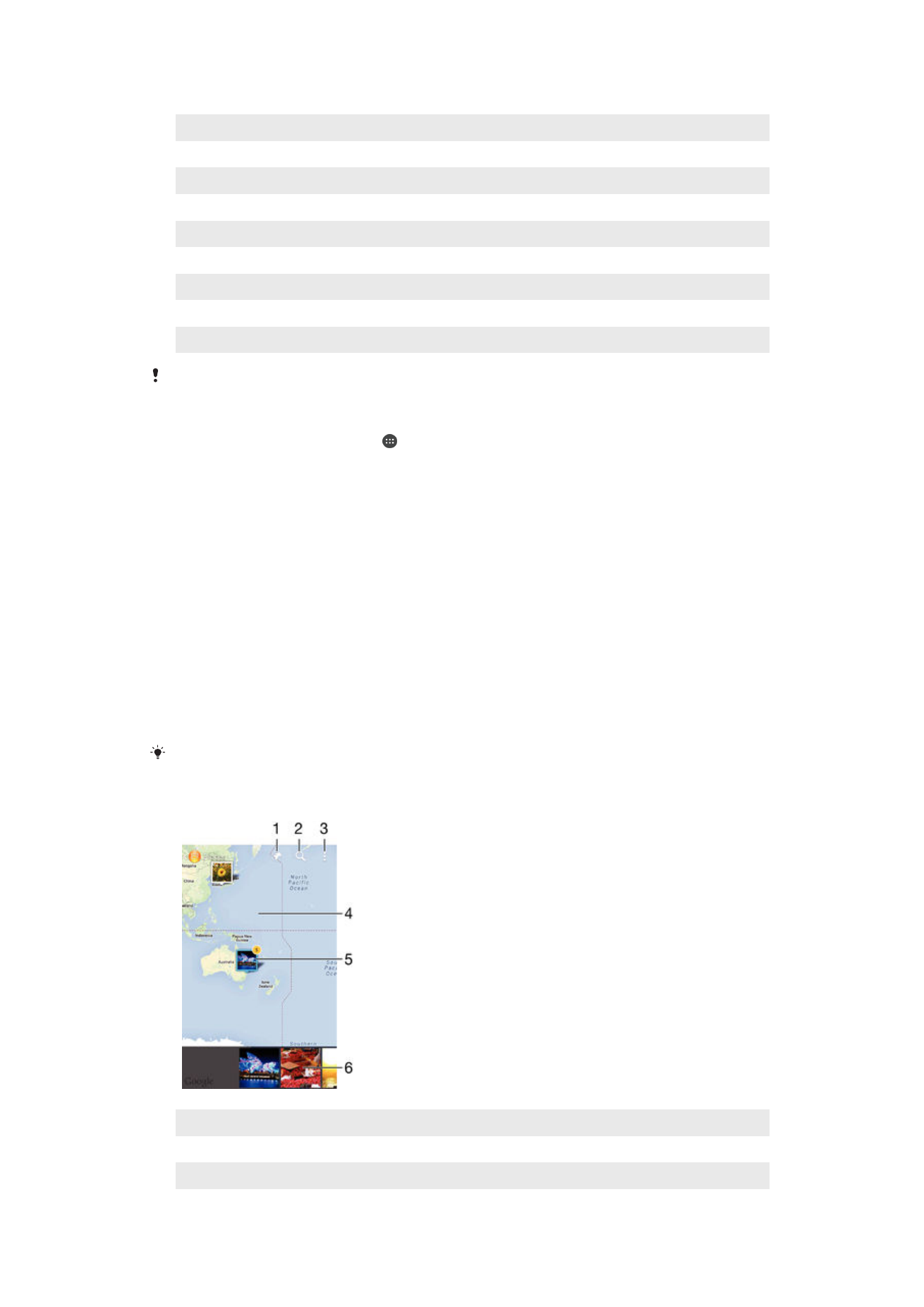
Прегледување на фотографиите на мапа
Додавањето информации за локацијата на фотографиите е познато како гео-означување. Може да
ги прегледувате и означувате фотографиите на мапа и да им покажете на пријателите и
семејството каде сте биле кога сте ја направиле фотографијата. Погледнете Додавање
географска позиција на фотографиите на страницата 91 за повеќе информации.
Доколку го вклучивте откривањето локација и го активиравте гео-означувањето на
камерата, може директно да ги означувате своите фотографии за подоцна да ги
прегледувате на мапа.
1
Прикажување фотографии со гео-ознака во приказ на глобус.
2
Пребарување локација на мапата
3
Приказ на опциите на менито
105
Ова е Интернет верзија на ова издание. © Испечатете го само за приватна употреба.
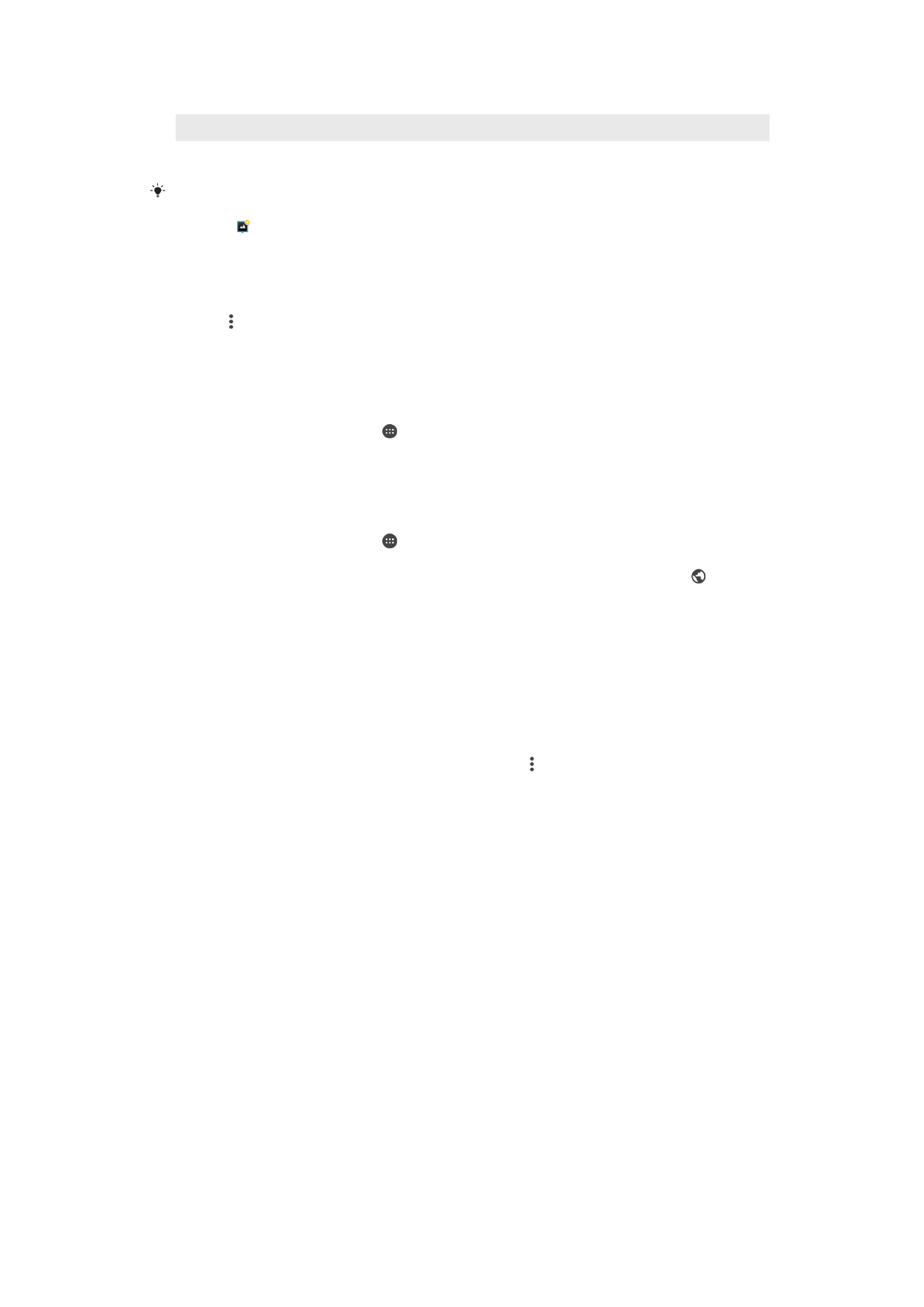
4
Двоен допир за зумирање. Стиснете ги прстите за одзумирање. Влечете за приказ на различни делови од мапата
5
Група фотографии и/или видеа што се гео-означени со истата локација
6
Мали слики до одбраната група фотографии и/или видеа. Допрете објект за да го видите на цел екран
Доколку повеќе фотографии се сликани на истата локација, само една од нив ќе се
појави на мапата. Вкупниот број фотографии ќе се појави во горниот десен агол, на
пример, . За да ги прегледате сите фотографии во групата, допрете ја насловната
фотографија, а потоа допрете една од малите слики во долниот дел на екранот.
Додавање гео-ознака на фотографија
1
Кога прегледувате фотографија, допрете го екранот за да се прикажат алатниците.
2
Допрете , потоа допрете Додај гео-ознака за да се отвори екранот со мапата.
3
Допрете на мапата за да ја поставите локацијата за фотографијата.
4
За да ја ресетирате локацијата за фотографијата, допрете на новата локација на мапата.
5
Кога ќе завршите, допрете ОК.
Прегледување гео-означени фотографии на мапа
1
Од својот Почетен екран, допрете .
2
Најдете и допрете Албум.
3
Повлечете го надесно левиот раб од почетниот екран на албумот, потоа допрете Места.
4
Допрете ја фотографијата што сакате да ја видите на мапа.
Прегледување гео-означени фотографии на глобус
1
Од својот Почетен екран, допрете .
2
Најдете и допрете Албум.
3
Влечете го левиот раб на почетниот екран на албумот надесно, па допрете Места > .
4
Допрете ја фотографијата што сакате да ја прегледате на глобус.
Промена на гео-ознаката на фотографијата
1
Кога прегледувате фотографија на мапата во албумот, допрете ја и држете ја
фотографијата сè додека рамката не стане сина, па допрете на саканата локација на
мапата.
2
Допрете ОК.
Измена на приказот на мапата
•
Кога ја гледате картата во апликацијата Албум, допрете го , па одберете Класичен приказ
или Сателитски приказ.
106
Ова е Интернет верзија на ова издание. © Испечатете го само за приватна употреба.